
时间:2020-06-22 05:29:13 来源:www.win10xitong.com 作者:win10
有网友用win10系统的时候遇到过win10更新停止的问题,不知道大家是不是也遇到过,估计还会有更多的网友以后也会遇到win10更新停止的问题,所以今天我们先来分析分析,那我们可以不可以自己解决呢?在查阅了很多资料后,小编整理了方法步骤:1、按住Win键+R键打开运行,在输入框内中输入services.msc,并按下回车;2、找到并双击打开“Windows Update”服务就很容易的把这个难题给解决了。上面的内容简单的描述了一下win10更新停止问题该怎么处理,下面我们就仔细的来学习一下它的完全处理手段。
解决方法如下:
1、按住Win键+R键打开运行,在输入框内中输入services.msc,并按下回车;
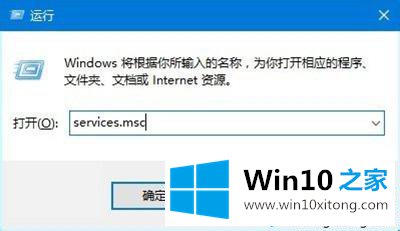
2、找到并双击打开“Windows Update”服务;
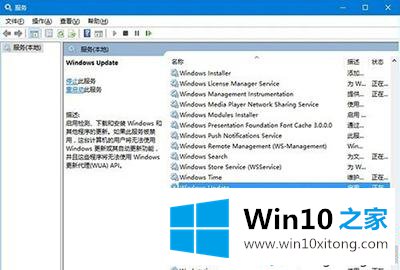
3、将启动类型改为“禁用”,点击“服务状态”下面的“停止”按钮;
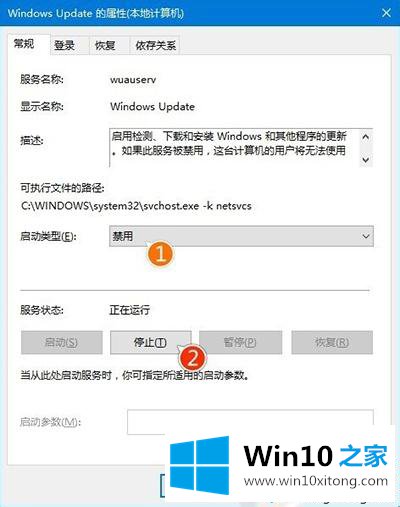
4、重命名C:\Windows\SoftwareDistribution文件夹为SDfolder;

5、重命名完成后重新启动Windows Update服务(调整启动类型并开启服务),再尝试检查更新和安装。
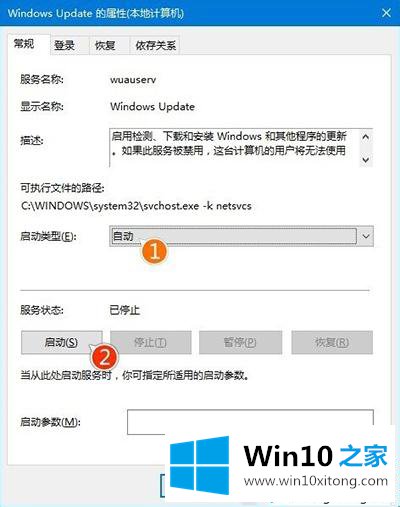
上面就是解决win10更新卡住不动的方法,有出现同样问题的可以按照上面的方法来解决哦。
我们再来回顾一下以上文章中说的内容,就是关于win10更新停止的完全处理手段,当然解决win10更新停止的问题方法肯定是多种多样的,如果你有更好的办法,可以留言和小编一起来讨论。